כיצד לחשב ממוצעים באקסל
מיקרוסופט אופיס מיקרוסופט מצטיינת גיבור / / September 25, 2023

יצא לאור
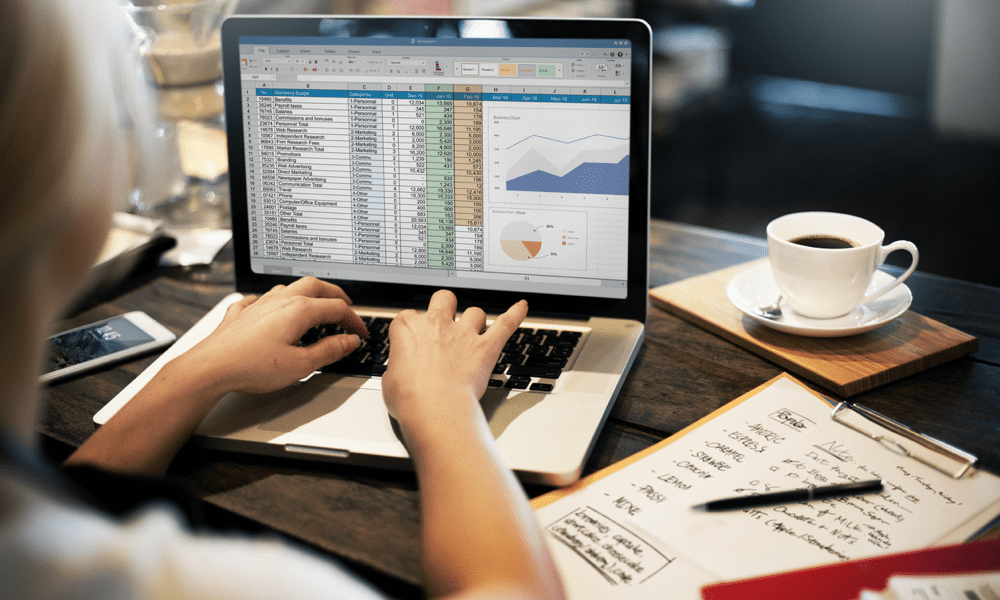
חישוב ממוצעים הוא דרך טובה ללמוד עוד על הנתונים שלך ב-Excel. למד כיצד לחשב ממוצעים באמצעות Excel כאן.
יש הרבה סיבות שבגללן אולי תרצה לחשב ממוצעים, בין אם זה כדי לעשות תחזיות, לתכנן את התקציב שלך או לעקוב אחר ביצועים. אתה יכול גם להשתמש בערך הממוצע של קבוצת נתונים (או קבוצות נתונים מרובות) כדי לעזור לך להשוות ולהבדיל בין תוצאות.
כדי לחשב ממוצעים ב-Excel, תוכל להשתמש במגוון פונקציות שיעזרו לך, כולל AVERAGE, SUM, COUNT, MEDIAN ו-MOD. פונקציות אלה עוזרות לך למצוא את התוצאות הממוצעות מהנתונים שלך מבלי לחשב אותם בעצמך.
אם אתה רוצה לדעת כיצד לחשב ממוצעים באקסל, בצע את השלבים הבאים.
כיצד לחשב ממוצעים באקסל עם הפונקציה AVERAGE
ה מְמוּצָע הפונקציה היא א פונקציה מובנית באקסל המאפשר לך לחשב את הממוצע של טווח תאים. זה מאפשר לך למצוא את הערך הממוצע האריתמטי של קבוצת מספרים. זוהי דרך שימושית לעזור לך להבין מגמות או לזהות חריגים בנתונים שלך.
כדי להשתמש בממוצע פוּנקצִיָה כדי לחשב את הממוצע באקסל:
- פתח את הגיליון האלקטרוני של Excel.
- בחר את התא שבו ברצונך להציג את הממוצע.
- הקלד את הנוסחה =AVERAGE(
- לאחר מכן, הקלד או בחר את טווח התאים שברצונך לכלול בממוצע. לדוגמה, אם אתה רוצה לחשב את ממוצע התאים A2 ל A10, היית מזין "=AVERAGE(A2:A10)" (ללא מרכאות).
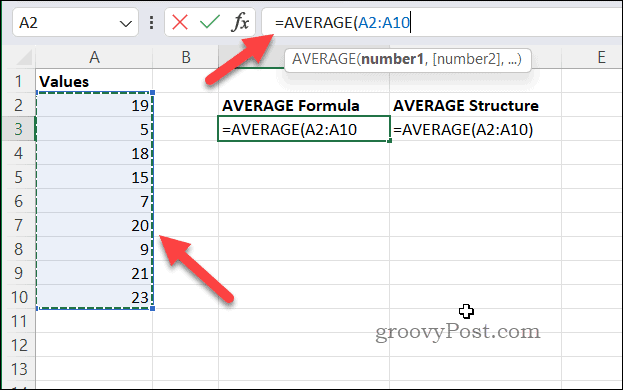
- הקש על להיכנס מפתח להשלמת הנוסחה. התא שנבחר יציג כעת את הממוצע של טווח התאים.

הערה: אתה יכול גם להשתמש ב מְמוּצָע פונקציה לחישוב הממוצע של טווח תאים נבחר על ידי בחירת התאים ולאחר מכן לחיצה סכום אוטומטי > מְמוּצָע בתוך ה בית לשונית על הסרט.
הנוסחה תוכנס אוטומטית לתא הנבחר והממוצע יוצג.
כיצד לחשב ממוצעים באקסל עם נוסחת SUM/COUNT
ה SUM/COUNT נוסחה היא דרך פשוטה יותר לחישוב הממוצע של טווח תאים ב- Excel. כדי להשתמש בשיטה זו, תצטרך לחבר את כל הערכים בטווח התאים באמצעות הפונקציה SUM ולחלק את הסכום הכולל במספר התאים בטווח באמצעות הפונקציה COUNT.
כדי לחשב את מְמוּצָע עם הנוסחה SUM/COUNT באקסל:
- בחר את התא שבו ברצונך להציג את התוצאה.
- באמצעות שורת הנוסחאות, הקלד =SUM( כדי להתחיל את הנוסחה.
- בחר את התאים שברצונך לכלול בממוצע או הקלד בטווחי התאים שלהם (למשל. =SUM(A2:A10) כנוסחה החלקית).
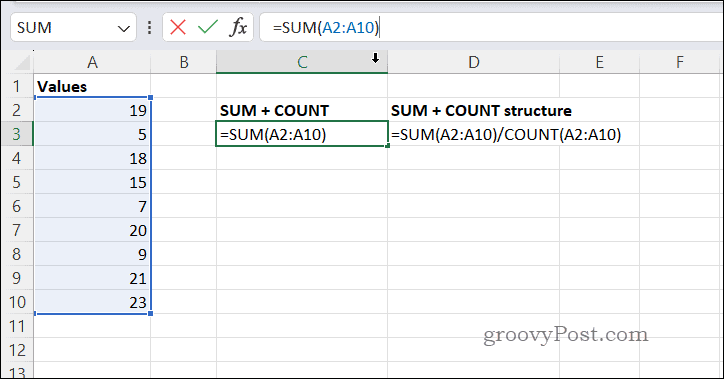
- סוּג /COUNT( להשלמת הנוסחה. (לְמָשָׁל. =SUM(A2:A10)/COUNT(
- בחר שוב את התאים שברצונך לכלול בממוצע או הקלד בטווח התאים (למשל. =SUM(A2:A10)/COUNT(A2:A10) כנוסחה המלאה).
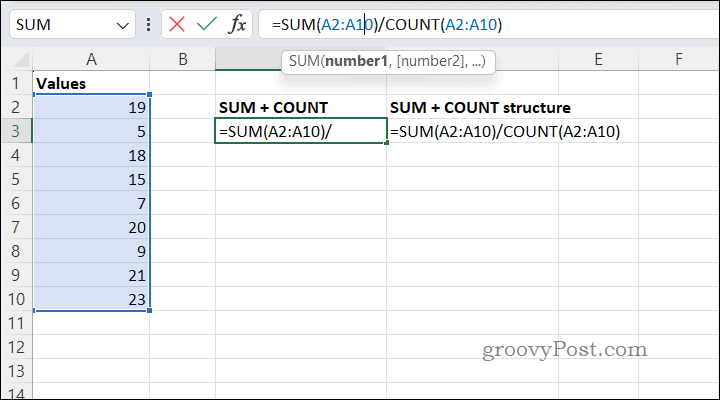
- ללחוץ להיכנס במקלדת כדי לראות את התוצאה.
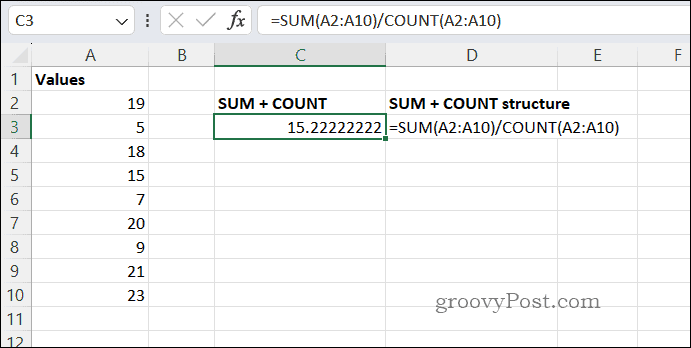
כיצד לחשב את החציון באקסל עם הפונקציה MEDIAN
ה חֲצִיוֹן function היא פונקציית Excel מובנית המאפשרת לך לחשב בקלות את החציון של טווח תאים. החציון הוא הערך האמצעי בקבוצת נתונים, והוא יכול להיות שימושי עבור הבנת הנטייה המרכזית של הנתונים שלך.
כדי לחשב את החציון עם הפונקציה MEDIAN באקסל:
- פתח את הגיליון האלקטרוני של Excel.
- בחר את התא שבו ברצונך להציג את התוצאה.
- בשורת הנוסחאות, הקלד =MEDIAN( כדי להתחיל את הנוסחה.
- לאחר מכן, בחר את התאים שברצונך לכלול או להקליד בטווח התאים שלהם באופן ידני וסגור את הנוסחה בסוגריים אחרונים (למשל. =MEDIAN(A2:A10) להשתמש בתאים מהם A2 ל A10).
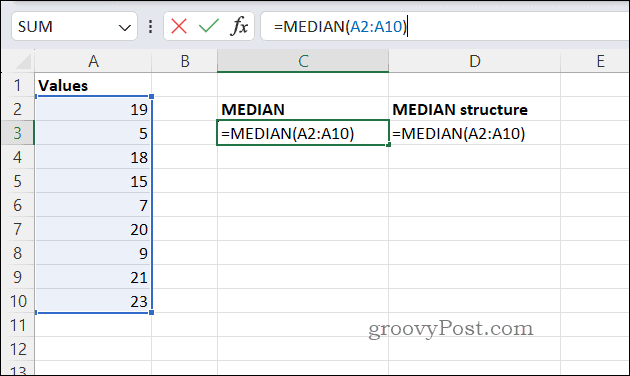
- ללחוץ להיכנס כדי לחשב את התוצאה החציונית.
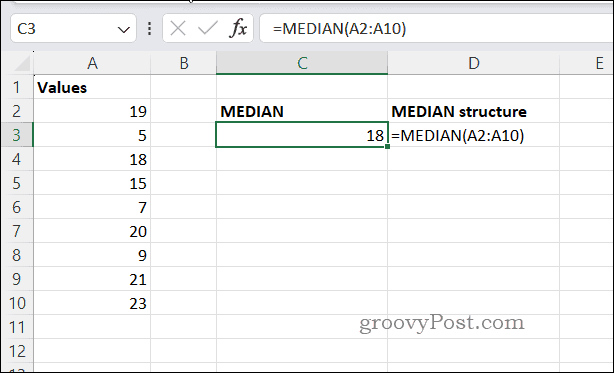
כיצד לחשב את ערכי המצב ב- Excel עם פונקציית MODE
במתמטיקה, חישוב המצב פירושו זיהוי הערך השכיח ביותר במערך נתונים. אתה יכול גם לחשב את ערך המצב של ערכת נתונים ב-Excel על ידי שימוש ב- מצב פונקציה כדי לעזור לך.
כדי לחשב את ערך המצב עם הפונקציה MODE באקסל:
- פתח את אקסל.
- בחר את התא שבו ברצונך להציג את התוצאה.
- סוּג =MODE( כדי להתחיל את הנוסחה.
- בחר את התאים שברצונך לכלול בחישוב או הקלד את טווח התאים באופן ידני והקלד סוגריים סוגרים. לדוגמה, הקלד =MODE(A2:A10) כדי לחשב את המצב מהערכים בתאים A1 ל A10.
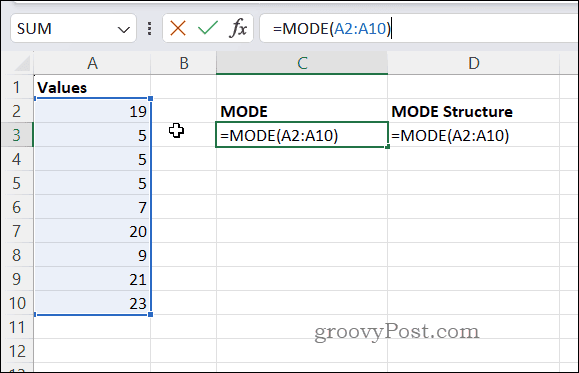
- ללחוץ להיכנס כדי לסיים את הנוסחה ולחשב את התוצאה.
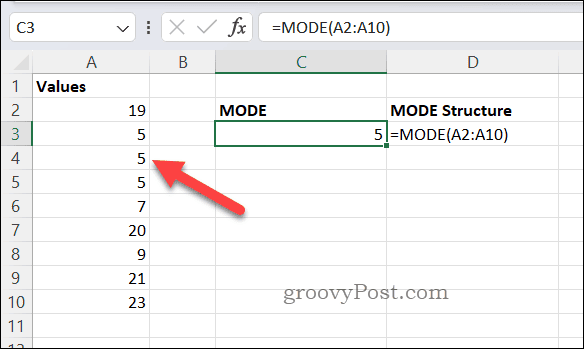
אם למערך הנתונים יש יותר ממצב אחד, פונקציית MODE תחזיר מערך של כל המצבים. אם למערך הנתונים אין מצב, פונקציית MODE תחזיר את #ללא שגיאה.
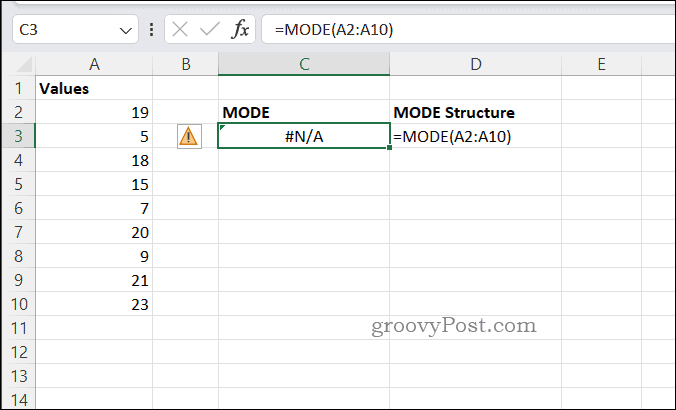
ניתוח הנתונים שלך באקסל
הודות לשיטות לעיל, אתה יכול לחשב במהירות ובקלות את הממוצע של מגוון תאים באקסל. אתה יכול גם לחשב מדדים סטטיסטיים אחרים כגון חציון, ממוצע ומצב באמצעות פונקציות דומות.
יש טיפים וטריקים רבים אחרים שמשתמשי Excel צריכים לדעת לעבוד בצורה יעילה ואפקטיבית עם הנתונים שלהם. לדוגמה, אתה יכול ללמוד כיצד להתעלם משגיאות באקסל כדי לעזור לך לעקוף את כל הטעויות הצפויות. אתה יכול גם להאיץ את ביצועי הגיליון האלקטרוני שלך על ידי החלפת נוסחה בתוצאה זה מייצר.
אולי תרצה גם ללמוד כיצד לעבוד עם הערות והערות באקסל כדי להוסיף הקשר ובהירות לנתונים שלך.



